CorelDRAW X8欢迎界面怎么关闭|CorelDRAW X8欢迎界面取消的方法
时间:2016-11-15 来源:互联网 浏览量:1191
相信很多使用CorelDRAW软件的朋友,都有类似的烦恼,每次启动软件都会出现CorelDRAW欢迎界面,那么,有没有一种方法可以让该界面永远不再出现呢?小编教你启动CorelDRAW是如何关闭CorelDRAW X8欢迎界面,下面就跟大家说说CorelDRAW X8欢迎界面怎么关闭。
CorelDRAW X8欢迎界面关闭的方法:
解决方法1:
方法一:启动CorelDRAW X8软件,显示欢迎界面,取消勾选左下角的“启动时始终显示欢迎屏幕”。这种方法比较简单。
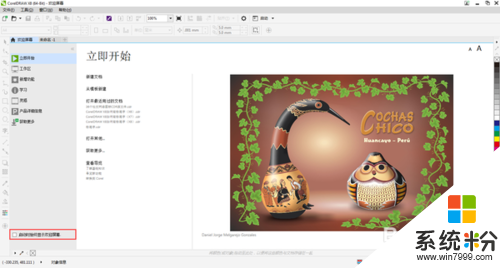
方法二:需要在菜单栏选项中设置一下,步骤如下。
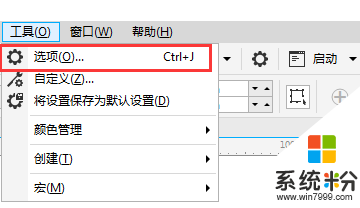
步骤一、打开CorelDRAW X8软件,选择“工具”菜单中的“选项”栏目,快捷键Ctrl+J,弹出选项框。
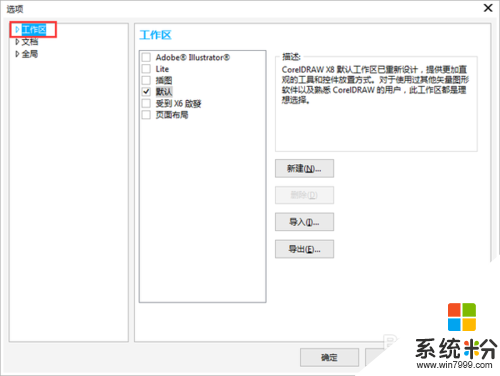
步骤二、在选项对话框中的左侧,选择“工作区”,并点击左侧的三角号,显示子选项。
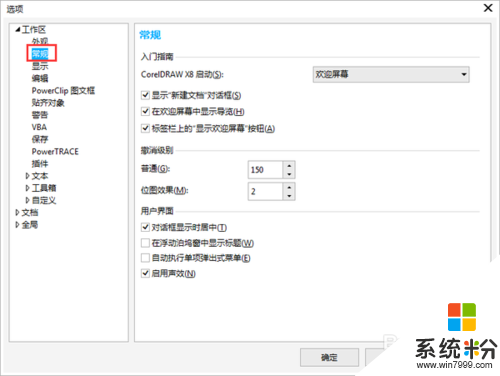
步骤三、在工作区的子选项中,点选“常规”选项。
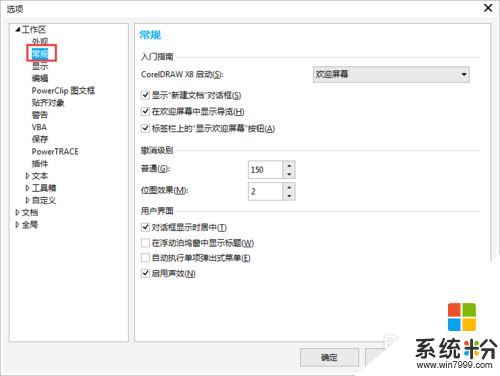
步骤四、在常规项的右边,将“CorelDRAW X8启动”模式,从“欢迎屏幕”改为“无”就可以了。
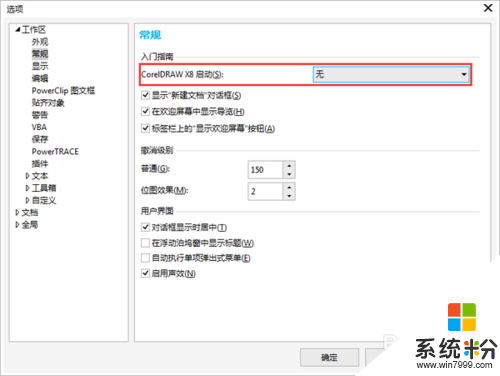
这样,下次启动CorelDRAW X8时,界面就没有内容,一片灰色,您可以点击“新建按钮”来创建一个空白页面。
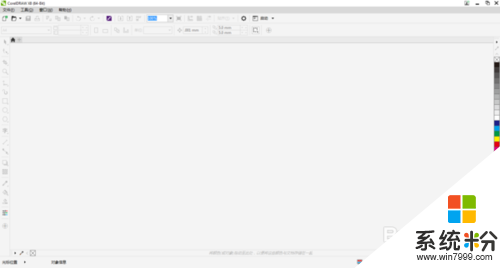
【CorelDRAW X8欢迎界面怎么关闭】按照上述的步骤来设置就是了,还有其他的新的电脑操作系统下载后使用疑问,或者官方电脑系统下载安装问题都欢迎上系统粉官网查看。
我要分享:
相关教程
- ·Win8系统取消显示metro界面的方法有哪些? Win8系统如何取消显示metro界面?
- ·怎么关闭win8电脑中的metro界面? 关闭win8电脑中的metro界面的方法
- ·win8.1取消开始界面直接进入桌面的方法
- ·win8怎么打开dos界面|win8快速打开dos界面的方法
- ·windows8.1界面画面如何更改|windows8.1界面更改的方法
- ·win8 Metro界面则么找回ie10|win8 Metro界面设置ie10的方法
- ·win8系统无法打开IE浏览器怎么办|win8系统IE浏览器无法正常打开的处理方法
- ·win8系统如何截取弹出式菜单
- ·win8.1系统处理开机时闪一下才能进入桌面的方法
- ·Win8.1天气无法加载怎么办?
Win8系统教程推荐
- 1 找回win8纯净版系统语言栏的操作方法有哪些 如何找回win8纯净版系统语言栏的操作
- 2 Win8.1正式版怎样自动导出iPhone照片和视频 Win8.1正式版自动导出iPhone照片和视频的方法有哪些
- 3 win8电脑家庭组提示无法正常退出怎么解决? win8电脑家庭组提示无法正常退出怎么处理?
- 4win8系统宽带怎样设置自动联网? win8系统宽带设置自动联网的方法有哪些?
- 5ghost Win8怎样设置开机自动联网 ghost Win8设置开机自动联网的方法有哪些
- 6ghost win8系统语言栏不见如何找回 ghost win8系统语言栏不见找回的方法有哪些
- 7win8重命名输入法不能正常切换的解决办法有哪些 win8重命名输入法不能正常切换该如何解决
- 8Win8分屏显示功能使用的方法有哪些 Win8分屏显示功能如何使用
- 9怎样让win8电脑兼容之前的软件? 让win8电脑兼容之前的软件的方法有哪些?
- 10怎样解决ghost win8频繁重启的烦恼 解决ghost win8频繁重启的烦恼的方法
Win8系统热门教程
- 1 win8媒体流启动不了怎么办,win8怎么启动媒体流
- 2 Win8系统下Skype登录故障解决方法
- 3 dreamweaver 8上设置网页标题的方法【图文】
- 4win8系统不能进入到bios界面怎么解决
- 5win8玩lol进不去怎么办|win8不能玩lol的解决方法
- 6win8.1不想开机那么麻烦 那就取消开机密码吧
- 7Win8经常卡屏死机如何解决 Win8经常卡屏死机应该怎么办
- 8win8电脑如何锁屏和退出锁屏状态 win8电脑锁屏和退出锁屏状态的方法有哪些
- 9win8电脑无法完成自动恢复,不能正常启动怎么解决? win8电脑无法完成自动恢复,不能正常启动怎么处理?
- 10win8系统瘦身 全方位的Win8系统优化技巧
